Android 控件小结 - TabHost Tab
TabHost详解

Activity中的代码: Java代码 tabHost = getTabHost(); Java代码 LayoutInflater inflater_tab3 = LayoutInflater.from(this); inflater_tab3.inflate(yout.tab_search, tabHost.getTabContentView()); /* * yout.tab_search已被LayoutInflater注册,所以这个content可以通过findViewById获 得其对象 */ TabHost.TabSpec tabSpec_near = tabHost.newTabSpec("nearest"); tabSpec_near.setIndicator("Nearest", null); tabSpec_near.setContent(R.id.tab_hs_id); // 绑定一个新的Layout tabHost.addTห้องสมุดไป่ตู้b(tabSpec_near); //添加一个tab setContentView(tabHost); //设置avtivity的布局为tabHost
TabHost详解 详解
目标
TabHost静态应用 TabHost动态应用 TabHost高级应用
TabHost静态应用 静态应用
Android中使用TabHost 可以在一个屏幕间进行不同 版面的切换: 在Android中要实现Tab切换页面的效果,大致有 两种方法: 一是利用layout下的xml配置来实现tab的布局 二是动态加载tabHost进行布局。
1、利用xml文件配置,引用xml的activity不用继承 于TabActivity,通过findViewById方法获取TabHost , 具体的xml见下:
Android常用控件
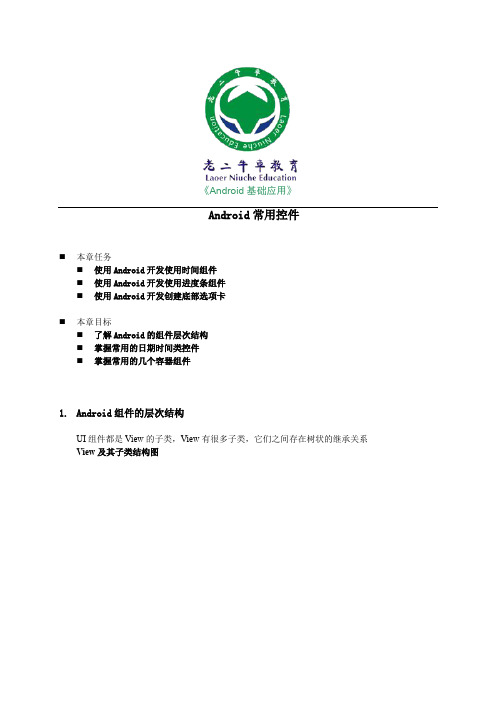
《Android基础应用》Android常用控件⏹本章任务⏹使用Android开发使用时间组件⏹使用Android开发使用进度条组件⏹使用Android开发创建底部选项卡⏹本章目标⏹了解Android的组件层次结构⏹掌握常用的日期时间类控件⏹掌握常用的几个容器组件1.Android组件的层次结构UI组件都是View的子类,View有很多子类,它们之间存在树状的继承关系View及其子类结构图TextView及其子类结构图ViewGroup及其子类结构图其下的子类一般作为容器或布局来使用FrameLayout及其子类结构图其下的子类通常作为容器或布局来使用2.时间控件2.1日期时间选择器DatePicker组件可用于输入日期,TimePicker组件可用来选择时间,只能输入小时和分,默认12小时制DatePicker●使用onDateChangedListener监听器来获取用户的日期选择●使用init对组件进行初始化●使用getYear,getMonth,getDayOfMonth方法获得用户选择的年,月,日TimePicker●使用onTimeChangedListener监听器获取用户的时间选择●使用setIs24HourView设置是否以24小时制显示●使用getCurrentHour获得当前的小时数●使用getCurrentMinute获得当前的分钟数示例示例的实现结果2.2时钟组件AnalogClock组件用来以表盘的方式显示当前时间,该表只有时针和分针,DigitClock组件以数字的方式显示当前时间可以显示时分秒,由于DigitClock继承TextView,可以使用TextView 的属性示例示例的实现结果2.3 计时器组件Chronometer和DigitalClock 都继承TextView,但它不显示时间,它显示的是从某个起始时间开始,一共过去了多少时间默认情况下只能输出MM:SS或H:MM:SS的时间格式重要属性●android:format:定义时间的格式如:hh:mm:ss重要方法●setBase(long base):设置倒计时起始时间参数为SystemClock.elapsedRealtime()方法返回的值为当前时刻●setFormat(String format):设置显示时间的格式●start():开始计时●stop():停止计时●setOnChronometerTickListener(Chronometer.OnChronometerTickListener listener):当计时器改变时调用示例示例的实现结果练习——时间组件需求说明:日期时间选择器时钟组件计时器组件按照课件中示例图实施3.进度类组件3.1进度条组件当一个应用在后台执行时,前台界面就不会有什么信息,这时用户根本不知道程序是否在执行、执行进度如何、应用程序是否遇到错误终止等,这时需要使用进度条来提示用户后台程序执行的进度Android系统提供了两大类进度条样式●长形进度条●圆形进度条(大中小三种)默认是普通圆形进度条,是不确定Android进度条默认普通圆形ProgressBar大号圆形ProgressBar小号圆形ProgressBar示例3.2标题进度条进度条除了可以显示在Activity中外,还可以显示在标题中圆形进度条长方形进度条Array示例示例的实现结果3.3 可拖动的进度条组件SeekBar 控件其实就是一个高级点的进度条,就像我们在听歌,看电影用的播放器上的进度条一样,是可以拖动的,可以改变进度的一个进度条控件SeekBar 是ProgressBar 的子类,这个组件不需要设置sencondaryProgress 属性 事件接口OnSeekBarChangeListener 处理组件事件由以下三个方法● public void onStartTrackingTouch(SeekBar seekBar) 按下滑杆后触发● public void onProgressChanged(SeekBar seekBar, int progress,boolean fromUser) 动滑杆开始滑动时触发● public void onStopTrackingTouch(SeekBar seekBar) 松开滑杆时触发示例示例的实现结果3.4界面评分组件RatingBar是SeekBar和ProgressBar的扩展,用星星来评级如网上购物,对商家的产品和服务进行打分等常用属性●android:numStarts用于评分的五角星数量●android:rating当前的分数●android:stepSize分数的增长单位,默认是0.5事件接口OnRatingBarChangeListener处理组件事件● public void onRatingChanged(RatingBar ratingBar, float rating,boolean fromUser)示例示例的实现结果属性Style●用于为RatingBar设置不同的风格,一旦设置了style,就不可点击改变值示例示例的实现结果练习——进度组件需求说明:ProgressBarSeekBarRatingBar按照课件中示例图实施4.滚动视图当一个屏幕因为要显示的内容太多而显示不全时,我们可以使用滚动视图来解决这个问题垂直滚动视图ScrollViewScrollView可以用来实现垂直滚动的视图,当它内容组件的高度超过屏幕的高度时,就会在屏幕的右侧出现一个垂直方向的滚动条,通过单击手机上的上下按钮或者上下拂动屏幕可以查看未显示部分注意:在ScrollView标签中只能包含一个组件使用步骤在ScrollView标签中包含一个LinearLayout标签,并设置盖标签的android:orientation属性为vertical在LinearLayout中放置需要显示的组件示例ScrollView只能用来实现垂直滚动的视图,如果要实现水平滚动,需要水平滚动视图HorizontalScrollView示例5.选项卡组件当一个屏幕因为要显示的内容太多而显示不全时,除了使用滚动视图外,还可以使用选项卡组件,选项卡TabHost类似于android系统默认提供的电话薄界面选项卡可以方便的在窗口上放置多个标签页,每个标签页相当于获得了一个与外部容器相同大小的组件摆放区域选项卡是有多个Tab组成的,其中每个Tab都可以显示一个View或一个Activity使用步骤●在界面中定义TabHost组件,并为该组件定义该选项卡的内容组件,为内容组件定义id,这些内容组件将要作为某个Tab选项的视图●定义一个继承TabActivity的Activity●调用TabActivity的getHost方法获得TabHost对象●通过TabHost的相关方法来创建和添加选项卡newTabSpec(String tag)创建选项卡addTab(TabHost.TabSpec tabSpec)添加选项卡每个Tab在切换的时候会产生一个事件,通过OnTabChangedListener监听 示例---方式一示例示例的实现结果示例—方式二示例—方式三 Tab底部显示与上个案例的区别是android:id="@android:id/tabcontent的FrameLayout 与android:id="@android:id/tabs"TabWidget互换位置示例—方式四 设置关联Intent练习——创建选项卡需求说明:创建选项卡如图每个选项卡关联不同的Intent默认选择第二项练习——创建底部选项卡需求说明:创建选项卡如图每个选项卡关联不同的Intent默认选择第二项总结本章学习哪几种时间类组件?本章学习了哪几个进度条类组件?TabHost的使用方式?。
android常用控件大全
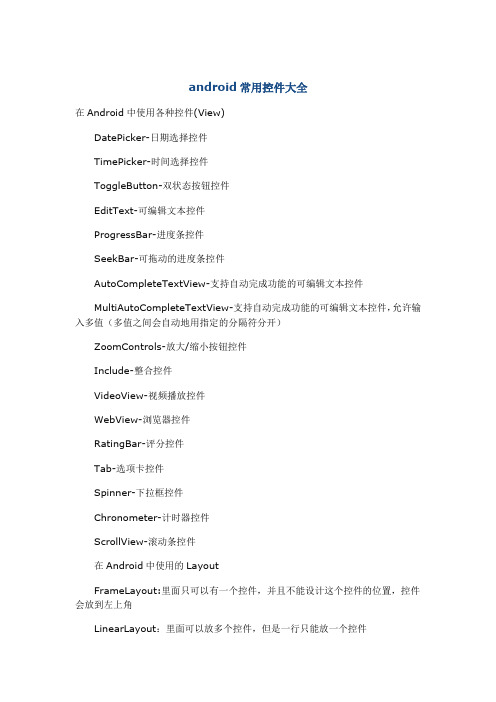
android常用控件大全在Android中使用各种控件(View)DatePicker-日期选择控件TimePicker-时间选择控件ToggleButton-双状态按钮控件EditText-可编辑文本控件ProgressBar-进度条控件SeekBar-可拖动的进度条控件AutoCompleteTextView-支持自动完成功能的可编辑文本控件MultiAutoCompleteTextView-支持自动完成功能的可编辑文本控件,允许输入多值(多值之间会自动地用指定的分隔符分开)ZoomControls-放大/缩小按钮控件Include-整合控件VideoView-视频播放控件WebView-浏览器控件RatingBar-评分控件Tab-选项卡控件Spinner-下拉框控件Chronometer-计时器控件ScrollView-滚动条控件在Android中使用的LayoutFrameLayout:里面只可以有一个控件,并且不能设计这个控件的位置,控件会放到左上角LinearLayout:里面可以放多个控件,但是一行只能放一个控件TableLayout:这个要和TableRow配合使用,很像html里面的tableAbsoluteLayout:里面可以放多个控件,并且可以自己定义控件的x,y的位置RelativeLayout:里面可以放多个控件,不过控件的位置都是相对位置(Android界面布局好像还可以直接引用一些view,如ScrollView等)常用控件:1,EditText主要函数:setText/getText设置/获取文本内容,setHint设置缺省显示内容;2,RadioGroup,RadioButtonRadioButton的isChecked()判断是否被选中获取选中RadioButon的ID:设置RadioGroup.setOnCheckedChangeListener方法publiconCheckedChanged(RadioGroupgroup,intcheckedId)//checkedId 是选中RadioButton的ID3,CheckBoxisChecked()判断是否被选中setOnCheckedChangeListener方法监视选中状态改变情况4,Spinnera,显示数据1),硬编码加载通过setAdapter方法设置类型为ArrayAdapter(Contextcontext,inttextViewResId,String[]objects)textViewResourceId:显示内容的ViewID默认设置为yout.simple_spinner_itemobjects:显示的内容2),从资源文件中加载ArrayAdapter.createFromResource(Contextcontext,inttextArrayResId,in ttextViewResId)//textArrayResId是资源ID返回ArrayAdapter<CharSequence>b,设置下拉列表的风格(可选)adapter.setDropDownViewResource(yout.simple_spinner_d ropdown_item);c,监听选项选择变更事件setOnItemSelectedListener设置监听去Spinner.OnItemSelectedListener类须实现以下两个方法publicvoidonItemSelected(AdapterView<?>parent,Viewview,intposition ,longid)//view选中项实例,position选择项在adapter中的位置publicvoidonNothingSelected(AdapterView<?>arg0)d,设置选中项Spinner.setSelection(position)//索引从0开始d,获取选中项getSelectedItemPosition()getSelectedItem()//该值toString()则为选中内容的字符串getSelectedItemId()getSelectedView()5,AutoCompleteTextView1,setAdapter设置数据adapter2,设置输入多少个字符显示提示AutoCompleteTextView.setThreshold(intthreshold)6,MultiAutoCompleteTextView(允许输入多值,多值之间会自动地用指定的分隔符分开)1,setAdapter设置数据adapter2,setTokenizer设置提示Tokenizer缺省的为maTokenizer()以逗号分隔7,DatePicker,TimePickera,DatePicker1),设置初始显示日期init(intYear,intmonth,intday,newDatePicker.OnDateChangedListener(){ publicvoidonDateChanged(DatePickerview,intyear,intmonthOfYear,intd ayOfMonth){}})2),获取设置值getYeah()/getMonth()/getDayOfMonth()b,TimePicker1),设置setCurrentHour(IntegercurrentHour)/setCurrentMinuter(Integercurrent Hour)2,setIs24HourView(Boolean)设置是否为24小时制显示3,监听设置改变setOnTimeChangedListenerc,获取系统当期时间和日期Calendar.getInstance()返回CalendarCalendar.get(intfield)---field可以为Calendar.YEAR/Calendar.MONTH/Calendar.DAY_OF_MONTH/Calendar. HOUR_OF_DAY/Calendar.MINUTE8,ImageView/ImageButton主要方法setImageResource设置显示图片setAlpha设置Alphainvalidate强制更新setScaleType(ScaleTypest)设置图片显示方式,st是一枚举setAdjustViewBounds设置是否调整控件适应图片大小setBackgroundResource设置背景9,ImageSwitcher(显示一系列的图片,但当前只显示一张图片)显示数据setFactory(ViewSwitcher.ViewFactoryfactory)设置要显示的数据,ViewFactory接口须实现方法publicViewmakeView(){}负责提供当前显示的视图(ImageView),且View必须为新实例方法setImageResource设置当前显示的图片getCurrentView()返回当前显示的视图setInAnimation(Animationani)设置视图装载入时的动画效果,AnimationUtils.loadAnimation(Contextcontext,intid)获取动画效果android.R.anim.XXsetOutAnimation(Animationani)设置视图装载入时的动画效果10,Gallery(显示一系列的图片,提供拖动等特效)显示数据setAdapter(SpinnerAdapteradapter)设置数据适配器.数据适配器可以继承自BaseAdapter,该类publicViewgetView(intposition,ViewconvertView,ViewGroupparent)返回当前选择的视图(ImageView)选项选中监听setOnItemSelectedListener11,GridView(表格显示一系列图片)显示数据setAdapter(ListAdapteradapter)设置数据适配器.数据适配器可以继承自BaseAdapter,该类publicViewgetView(intposition,ViewconvertView,ViewGroupparent)返回当前选择的视图(ImageView)选项选中监听setOnItemSelectedListenergetSelectedView()返回当前选中的视图12,ScrollView13,ProgressBarsetIndeterminate设置进度条是否自动运转setProgressStyle设置显示风格.ProgressDialog.STYLE_HORIZONTAL/ProgressDialog.STYLE_SPINNE RsetProgress设置进度setMax设置最大值getProgress()获取当前进度14,SeekBar方法setMax设置最大值getProgress()获取当前值setProgress设置值setIndeterminate监听器setOnSeekBarChangeListener其下有三个方法publicvoidonProgressChanged(SeekBararg0,intarg1,booleanarg2)//数值变更,arg1新值,是否TouchpublicvoidonStartTrackingTouch(SeekBarseekBar)//开始拖动publicvoidonStopTrackingTouch(SeekBarseekBar)//结束拖动15,ListViewa,显示数据setAdapter(ListAdapteradapter)adapter可为newSimpleCursorAdapter/SimpleAdapter(Contextcontext,intlayout,Curs orc,String[]from,int[]to)layout用来显示数据的模板.显示一列可用yout.simple_list_item_1两列可用yout.simple_list_item_2多列则需要自己实现xml视图布局文件c数据(可用ArrayList构造数据)from':to用来显示对应列的空件idb,动态增删数据adapter.notifyDataSetChanged()d,设置背景色setBackGroudRource。
Android TabHost,TabWidget选项卡总结
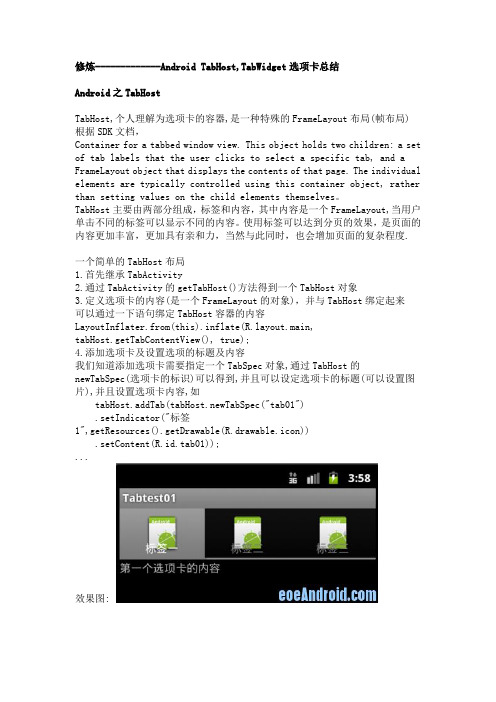
修炼-------------Android TabHost,TabWidget选项卡总结Android之TabHostTabHost,个人理解为选项卡的容器,是一种特殊的FrameLayout布局(帧布局) 根据SDK文档,Container for a tabbed window view. This object holds two children: a set of tab labels that the user clicks to select a specific tab, and a FrameLayout object that displays the contents of that page. The individual elements are typically controlled using this container object, rather than setting values on the child elements themselves。
TabHost主要由两部分组成,标签和内容,其中内容是一个FrameLayout,当用户单击不同的标签可以显示不同的内容。
使用标签可以达到分页的效果,是页面的内容更加丰富,更加具有亲和力,当然与此同时,也会增加页面的复杂程度.一个简单的TabHost布局1.首先继承TabActivity2.通过TabActivity的getTabHost()方法得到一个TabHost对象3.定义选项卡的内容(是一个FrameLayout的对象),并与TabHost绑定起来可以通过一下语句绑定TabHost容器的内容LayoutInflater.from(this).inflate(yout.main,tabHost.getTabContentView(), true);4.添加选项卡及设置选项的标题及内容我们知道添加选项卡需要指定一个TabSpec对象,通过TabHost的newTabSpec(选项卡的标识)可以得到,并且可以设定选项卡的标题(可以设置图片),并且设置选项卡内容,如tabHost.addTab(tabHost.newTabSpec("tab01").setIndicator("标签1",getResources().getDrawable(R.drawable.icon)) .setContent(R.id.tab01));...效果图:源码: tabtest01.zip(43.15 KB, 下载次数: 4)初学者注意了:如果在继承了TabActivity的类中设置了,setContentView(yout.main),则有可能导致错误,原因可能是因为main布局文件设置不正确(下面有详解),解决办法是建议先删除此行上面的例子中TabHost只是与一个布局容器绑定,也就是说各个选项卡的内容是写在一个布局文件中的,然后通过不同的id来区分各个选项卡的内容.如果选项卡的个数过多,或者每个选项卡的布局比较复杂的话,势必会使布局容器显得臃肿而且可读性比较差,不利于后期的维护。
Android 2.3 r1 API中文文档——TabHost(madgoat)
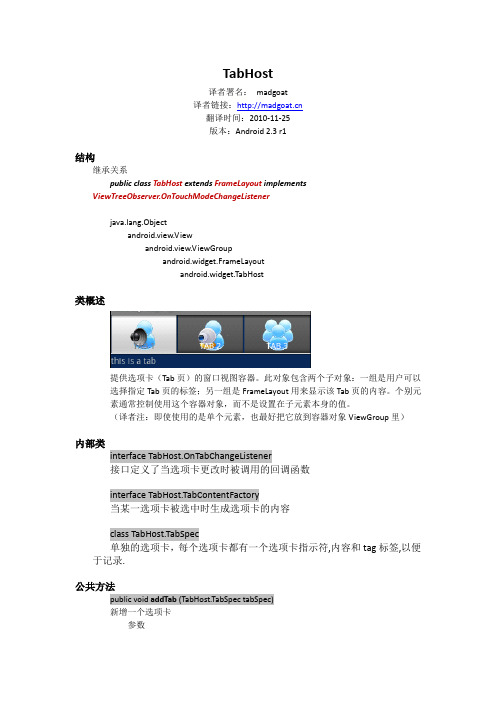
TabHost译者署名:madgoat译者链接:翻译时间:2010-11-25版本:Android 2.3 r1结构继承关系public class TabHost extends FrameLayout implementsViewTreeObserver.OnTouchModeChangeListenerng.Objectandroid.view.Viewandroid.view.ViewGroupandroid.widget.FrameLayoutandroid.widget.TabHost类概述提供选项卡(Tab页)的窗口视图容器。
此对象包含两个子对象:一组是用户可以选择指定Tab页的标签;另一组是FrameLayout用来显示该Tab页的内容。
个别元素通常控制使用这个容器对象,而不是设置在子元素本身的值。
(译者注:即使使用的是单个元素,也最好把它放到容器对象ViewGroup里)内部类interface TabHost.OnTabChangeListener接口定义了当选项卡更改时被调用的回调函数interface TabHost.TabContentFactory当某一选项卡被选中时生成选项卡的内容class TabHost.TabSpec单独的选项卡,每个选项卡都有一个选项卡指示符,内容和tag标签,以便于记录.公共方法public void addTab (TabHost.TabSpec tabSpec)新增一个选项卡参数tabSpec 指定怎样创建指示符和内容.public void clearAllTabs ()从tab widget中移除所有关联到当前tab host的选项卡public boolean dispatchKeyEvent (KeyEvent event)分发按键事件到焦点传递路线上的下一视图。
焦点传递路线从视图树的顶层开始一直到当前获取焦点的视图停止。
如果此视图已经获取焦点,将分发给它自身。
android基础UI控件学习总结
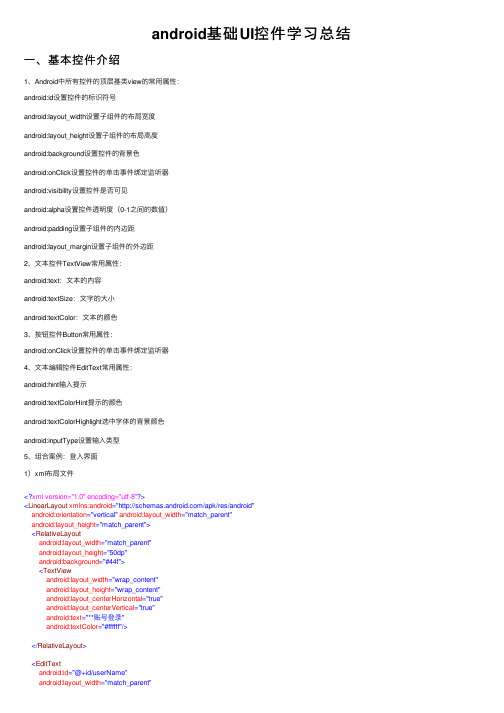
android基础UI控件学习总结⼀、基本控件介绍1、Android中所有控件的顶层基类view的常⽤属性:android:id设置控件的标识符号android:layout_width设置⼦组件的布局宽度android:layout_height设置⼦组件的布局⾼度android:background设置控件的背景⾊android:onClick设置控件的单击事件绑定监听器android:visibility设置控件是否可见android:alpha设置控件透明度(0-1之间的数值)android:padding设置⼦组件的内边距android:layout_margin设置⼦组件的外边距2、⽂本控件TextView常⽤属性:android:text:⽂本的内容android:textSize:⽂字的⼤⼩android:textColor:⽂本的颜⾊3、按钮控件Button常⽤属性:android:onClick设置控件的单击事件绑定监听器4、⽂本编辑控件EditText常⽤属性:android:hint输⼊提⽰android:textColorHint提⽰的颜⾊android:textColorHighlight选中字体的背景颜⾊android:inputType设置输⼊类型5、组合案例:登⼊界⾯1)xml布局⽂件<?xml version="1.0" encoding="utf-8"?><LinearLayout xmlns:android="/apk/res/android"android:orientation="vertical" android:layout_width="match_parent"android:layout_height="match_parent"><RelativeLayoutandroid:layout_width="match_parent"android:layout_height="50dp"android:background="#44f"><TextViewandroid:layout_width="wrap_content"android:layout_height="wrap_content"android:layout_centerHorizontal="true"android:layout_centerVertical="true"android:text="**账号登录"android:textColor="#ffffff"/></RelativeLayout><EditTextandroid:id="@+id/userName"android:layout_width="match_parent"android:layout_height="wrap_content"android:ems="18"android:inputType="textPersonName"android:hint="请输⼊⽤户名"android:layout_marginTop="30dp"android:layout_marginLeft="16dp"android:layout_marginRight="16dp"/><EditTextandroid:id="@+id/password"android:layout_width="match_parent"android:layout_height="wrap_content"android:ems="18"android:inputType="textPassword"android:hint="请输⼊密码"android:layout_marginTop="30dp"android:layout_marginLeft="16dp"android:layout_marginRight="16dp"/><Buttonandroid:id="@+id/login"android:layout_width="match_parent"android:layout_height="wrap_content"android:text="登⼊"android:layout_marginTop="30dp"android:layout_marginLeft="16dp"android:layout_marginRight="16dp"/><TextViewandroid:id="@+id/con"android:layout_width="wrap_content"android:layout_height="wrap_content"android:layout_marginTop="2dp"android:textSize="30sp"android:layout_marginLeft="20dp"/><TextViewandroid:layout_width="wrap_content"android:layout_height="wrap_content"android:text="v-1.0-a"android:layout_marginTop="400dp"android:layout_marginLeft="180dp"/></LinearLayout>View Code2)逻辑代码package com.me.androidstudy;import android.app.Activity;import android.os.Bundle;import android.view.View;import android.widget.Button;import android.widget.EditText;import android.widget.TextView;import androidx.annotation.Nullable;public class Activity_ui_1 extends Activity {EditText userName,password;Button login;TextView con;//绑定控件public void initView(){userName = findViewById(erName);password = findViewById(R.id.password);login = findViewById(R.id.login);con = findViewById(R.id.con);}@Overrideprotected void onCreate(@Nullable Bundle savedInstanceState) {super.onCreate(savedInstanceState);setContentView(yout.activity_ui_1);initView();login.setOnClickListener(new View.OnClickListener() {@Overridepublic void onClick(View v) {String userName_str = userName.getText().toString();String password_str = password.getText().toString();String str = "⽤户名:"+ userName_str+"\n"+"密码:"+password_str+"\n";con.setText(str);}});}}View Code3)测试6、复选框控件CheckBoxAndroid中checkbox默认为复选框,也就是多选,实现单选的话,可以让checkbox添加监听,当已经有⼀个点击了,点击另外⼀个的时候,修改默认的状态,实现单选。
androidTabHost(选项卡)的使用方法

androidTabHost(选项卡)的使⽤⽅法⾸先,定义TabHost的布局⽂件:复制代码代码如下:<?xml version="1.0" encoding="utf-8"?><TabHost xmlns:android="/apk/res/android"android:id="@android:id/tabhost" android:layout_width="fill_parent"android:layout_height="fill_parent"><LinearLayout android:orientation="vertical"android:layout_width="fill_parent" android:layout_height="fill_parent"><TabWidget android:id="@android:id/tabs"android:layout_alignParentBottom="true"android:layout_width="fill_parent"android:layout_height="wrap_content"/><FrameLayoutandroid:id="@android:id/tabcontent"android:layout_width="fill_parent"android:layout_height="fill_parent" /></LinearLayout></TabHost>其中,TabWidget即是选项卡上⾯的标签,FrameLayout是选项卡的内容。
Android Tabhost 使用方法

1.概念盛放tab的容器。
可以通过两种方式实现:方法一:不继承tabActibity,通过setup()建立tabhost;通过setcontent()获取页面布局。
但是布局文件的格式有规范。
必须是tabhost 包含tabwidget(id必须为tabs);tabhost还包含framelayout(id必须为tabcontent),framelayout里面放置你的布局,我的理解是由于帧布局,一个布局遮住另一个布局,所以可以实现切换。
方法二:继承tabActivity,通过tabActivity中的中gethost()方法获取tabhost;通过LayoutInflater.from(this).inflate()取得tab的布局,默认这整个页面的最大框架将是tabhost(所以会出现无法将tabhost里面的页头移到中间或结尾的情况)。
2.实现方法一:xml 文件:activity_group.xmlxml 文件:activity_group.xmljava文件:GroupActivity方法二:xml中可以没有tabwidget和framelayout,但是要有tabhost。
例如:<tabhost><LinearLayout></LinearLayout>><LinearLayout></LinearLayout >><LinearLayout></LinearLayout></tabhost>LinearLayout中贴自己的每个布局。
此处我就不贴xml文件了下面是java文件的关键代码:(类要继承tabactivity:public class GroupActivity extends TabActivity)super.onCreate(savedInstanceState);TabHost tabHost = getTabHost();LayoutInflater.from(this).inflate(yout.activity_group, tabHost.getTabContentView(), true);tabHost.addTab(tabHost.newTabSpec("tab01").setIndicator(createTab("当前热议")).setContent(R.id.tab01));。
android的知识点总结
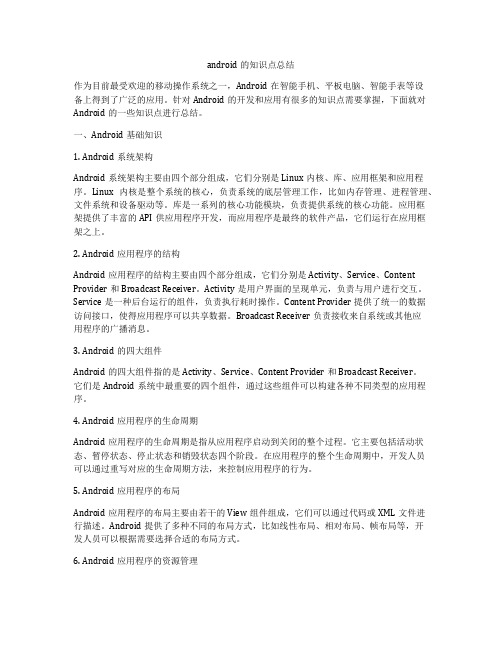
android的知识点总结作为目前最受欢迎的移动操作系统之一,Android在智能手机、平板电脑、智能手表等设备上得到了广泛的应用。
针对Android的开发和应用有很多的知识点需要掌握,下面就对Android的一些知识点进行总结。
一、Android基础知识1. Android系统架构Android系统架构主要由四个部分组成,它们分别是Linux内核、库、应用框架和应用程序。
Linux内核是整个系统的核心,负责系统的底层管理工作,比如内存管理、进程管理、文件系统和设备驱动等。
库是一系列的核心功能模块,负责提供系统的核心功能。
应用框架提供了丰富的API供应用程序开发,而应用程序是最终的软件产品,它们运行在应用框架之上。
2. Android应用程序的结构Android应用程序的结构主要由四个部分组成,它们分别是Activity、Service、Content Provider和Broadcast Receiver。
Activity是用户界面的呈现单元,负责与用户进行交互。
Service是一种后台运行的组件,负责执行耗时操作。
Content Provider提供了统一的数据访问接口,使得应用程序可以共享数据。
Broadcast Receiver负责接收来自系统或其他应用程序的广播消息。
3. Android的四大组件Android的四大组件指的是Activity、Service、Content Provider和Broadcast Receiver。
它们是Android系统中最重要的四个组件,通过这些组件可以构建各种不同类型的应用程序。
4. Android应用程序的生命周期Android应用程序的生命周期是指从应用程序启动到关闭的整个过程。
它主要包括活动状态、暂停状态、停止状态和销毁状态四个阶段。
在应用程序的整个生命周期中,开发人员可以通过重写对应的生命周期方法,来控制应用程序的行为。
5. Android应用程序的布局Android应用程序的布局主要由若干的View组件组成,它们可以通过代码或XML文件进行描述。
android应用底部导航栏(选...

android应用底部导航栏(选项卡)实例(Android application examples of the navigation bar at the bottom (TAB))Android应用底部导航栏(选项卡)实例Android应用底部导航栏(选项卡)实例现在很多Android的应用都采用底部导航栏的功能,这样可以使得用户在使用过程中随意切换不同的页面,现在我采用TabHost组件来自定义一个底部的导航栏的功能。
我们先看下该演示实例的框架图:其中各个类的作用以及资源文件就不详细解释了,还有资源图片(在该演示中借用了其它应用程序的资源图片)也不提供了,大家可以自行更换自己需要的资源图片。
直接上各个布局文件或各个类的代码:【1】RES /布局目录下的maintabs.xml源码:<?xml version=“1”encoding=“utf-8”?> < TabHost Android:ID =“@安卓:身份证:layout_width AndroidTabHost”=“fill_parent“Android:layout_height=“fill_parent“xmlns:Android =“http:/ /架构。
Android。
COM / APK /物/ Android”> < LinearLayout Android定位=“垂直”安卓:layout_width =“fill_parent“Android:layout_height=“fill_parent”> < FrameLayout Android:id =“@安卓:身份证/ tabcontent“Android:layout_width =“fill_parent“Andro id:layout_height =“0.0dip“Android:layout_weight =“1”> <标签控件id =“@安卓Android::身份证/标签:“Android知名度=“走了”安卓:layout_width =“fill_parent“Android:layout_height =“wrap_content“Android:layout_weight =“0”> < RadioGroup Android:重力=“center_vertical“Android:layout_gravity=“底层”Android的定位=“横向”Android:id =“@ ID /main_radio”Android的背景=“@冲/maintab_toolbar_bg“Android:layout_width=“fill_parent“Android:layout_height =“wrap_content”> < RadioButton Android:id =“@ ID / radio_button0“Android:layout_margintop =“2.0dip“Android:文本=“”字符串/main_home“Android:drawabletop =“@冲/ icon_1_n”style=“@风格/ main_tab_bottom”/> < RadioButton Android:ID =“@ ID / radio_button1“Android:layout_margintop =“2.0dip“Android:文本=“@字符串/ main_news“Android:drawabletop =“@冲/icon_2_n”风格=“”风格/ main_tab_bottom”/> < RadioButton Android:id =“@ ID / radio_button2“Android:layout_margintop =“2.0dip“Android:文本=“@字符串/main_manage_date“Android:drawabletop =“@冲/icon_3_n”style=“@风格/ main_tab_bottom”/> < RadioButton Android:ID =“@ ID / radio_button3“Android:layout_margintop =“2.0dip“Android:文本=“@字符串/ main_friends“Android:drawabletop =“@冲/ icon_4_n”style=“@风格/main_tab_bottom”/> < RadioButton安卓:ID =“@ ID /radio_button4 Android:layout_margintop =“2”。
android知识点累积

如何获取标题栏和状态栏高度1.获取状态栏高度:decorView是window中的最顶层view,可以从window中获取到decorView,然后decorView有个getWindowVisibleDisplayFrame方法可以获取到程序显示的区域,包括标题栏,但不包括状态栏。
于是可以算出状态栏的高度了。
Rect frame = new Rect();getWindow().getDecorView().getWindowVisibleDisplayFrame(frame);int statusBarHeight = ;2.获取标题栏高度:getWindow().findViewById这个方法获取到的view就是程序不包括标题栏的部分,然后就可以知道标题栏的高度了。
int contentTop = getWindow().findViewById.getTop();etFlags中这样写<activity android:name=".TextButtonActivity" android:label="@string/app_name"android:theme="@android:style/">---------------------------------------------------------------------------------------------设置控件是否显示的属性设置android 属性android:visibility此属性意思是此视图是否显示,例如RelativeLayout中android:visibility="gone"其有三个属性:visible显示;invisible显示黑背景条;gone不显示在类中,可以设置其显示与否,setVisibility;不显示setVisibility;显示---------------------------------------------------------------------------------------------为了避免软键盘挡上输入框,可以试试设置<activity android:windowSoftInputMode="stateVisible|adjustResize" >或者<activity android:windowSoftInputMode="stateVisible|adjustPan" >---------------------------------------------------------------------------------------------设置控件的宽高,用setlayoutparams()方法---------------------------------------------------------------------------------------------做应用时,可能会需要动态改变控件的背景图片,如果仅仅是简单的点击,选中之类的事件,如果靠程序中写监听的代码就显得太麻烦了,在这种情况下,你可以使用selector动态改变控件背景1、在res/drawable目录下建一个文件,根据需要,不同的状态下建立不同的item,并对应相应的图片<xml version="" encoding="UTF-8"><selector xmlns:android=""><item android:state_pressed="true"android:drawable="@drawable/pressed_application_background_static" /><item android:state_focused="true" android:state_enabled="true"android:state_window_focused="true"android:drawable="@drawable/focused_application_background_static" /><itemandroid:drawable="@android:color/transparent" /></selector>2、在构造layout是引用这个xml<ImageButtonandroid:id="@+id/imagebutton"android:layout_width="wrap_content"android:layout_height="wrap_content"android:src="@drawable/normalbackground"android:background="@drawable/handlebackground"></ImageButton>为你要显示的前景图片为点击时的背景(系统默认为淡黄色)为焦点停留时的背景(系统默认为橙色)---------------------------------------------------------------------------------------------取得androidsdk的版本,并设置动画效果int version =if (version >= 5 ) {overridePendingTransition "android:fromYScale="" android:toYScale= ".5"android:pivotX="50%p" android:pivotY= "50%p"android:duration="@android:integer/config_mediumAnimTime" /><alpha android:fromAlpha="" android:toAlpha= "0"android:duration="@android:integer/config_mediumAnimTime" /></set>---------------------------------------------------------------------------------------------获得控件在屏幕或窗口内的坐标int[] location = new int[2] ;(location); 你可以设置该text 在view的靠左,靠右等位置.该属性就干了这个.android:layout_gravity是用来设置该view相对与起父view 的位置.比如一个button 在linearlayout里,你想把该button放在靠左靠右等位置就可以通过该属性设置.---------------------------------------------------------------------------------------------几种Menu的使用说明Menu.通过按下手机上的MENU键,可以打开Options Menu。
Android中控件属性详细总结(转载)
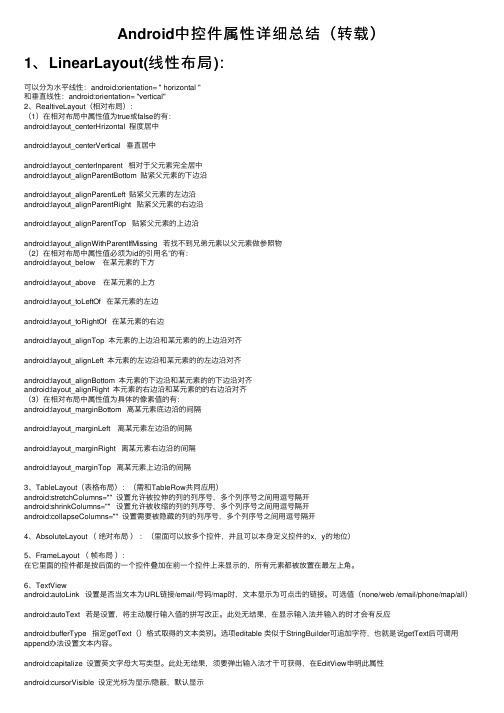
Android中控件属性详细总结(转载)1、LinearLayout(线性布局):可以分为⽔平线性:android:orientation= " horizontal "和垂直线性:android:orientation= "vertical"2、RealtiveLayout(相对布局):(1)在相对布局中属性值为true或false的有:android:layout_centerHrizontal 程度居中android:layout_centerVertical 垂直居中android:layout_centerInparent 相对于⽗元素完全居中android:layout_alignParentBottom 贴紧⽗元素的下边沿android:layout_alignParentLeft 贴紧⽗元素的左边沿android:layout_alignParentRight 贴紧⽗元素的右边沿android:layout_alignParentTop 贴紧⽗元素的上边沿android:layout_alignWithParentIfMissing 若找不到兄弟元素以⽗元素做参照物(2)在相对布局中属性值必须为id的引⽤名”的有:android:layout_below 在某元素的下⽅android:layout_above 在某元素的上⽅android:layout_toLeftOf 在某元素的左边android:layout_toRightOf 在某元素的右边android:layout_alignTop 本元素的上边沿和某元素的的上边沿对齐android:layout_alignLeft 本元素的左边沿和某元素的的左边沿对齐android:layout_alignBottom 本元素的下边沿和某元素的的下边沿对齐android:layout_alignRight 本元素的右边沿和某元素的的右边沿对齐(3)在相对布局中属性值为具体的像素值的有:android:layout_marginBottom 离某元素底边沿的间隔android:layout_marginLeft 离某元素左边沿的间隔android:layout_marginRight 离某元素右边沿的间隔android:layout_marginTop 离某元素上边沿的间隔3、TableLayout(表格布局):(需和TableRow共同应⽤)android:stretchColumns="" 设置允许被拉伸的列的列序号,多个列序号之间⽤逗号隔开android:shrinkColumns="" 设置允许被收缩的列的列序号,多个列序号之间⽤逗号隔开android:collapseColumns="" 设置需要被隐藏的列的列序号,多个列序号之间⽤逗号隔开4、AbsoluteLayout (绝对布局):(⾥⾯可以放多个控件,并且可以本⾝定义控件的x,y的地位)5、FrameLayout (帧布局):在它⾥⾯的控件都是按后⾯的⼀个控件叠加在前⼀个控件上来显⽰的,所有元素都被放置在最左上⾓。
移动互联应用技术《android基础模块05》
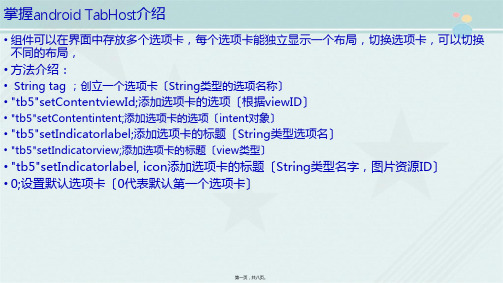
• notifyDataSetChanged的使用
第五页,共八页。
掌握ListView、GridView分页实现
• SimpleAdapter 的使用
• ListView的使用
第六页,共八页。
掌握ListView、GridView分页实现
• OnScrollListener的使用
第二页,共八页。
掌握 ListView、GridView加强〔增加数据,删除数据,修改数据
• 技术点 • 根本布局
• 使用 • 使用
第三页,共八页。
掌握ListView、GridView分页实现
OnClicListener 事件监听 Dialog 对话框的使用
第四页,共八页。
掌握ListView、GridView分页实现
第八页,共八页。
• "tb5"setIndicatorlabel, icon添加选项卡的标题〔String类型名字,图片资源ID〕 • 0;设置默认选项卡〔0代表默认第一个选项卡〕
第一页,共八页。
的选项卡
• 1〕定义布局 : 在ML文件中使用TabHost组件, 并在其中定义一个FrameLayout选项卡内容; • 2〕 继承TabActivity : 显示选项卡组件的Activity继承TabActivity; • 3〕 获取组件 : 通过调用getTabHost方法, 获取TabHost对象; • 4〕 创立添加选项卡 : 通过TabHost创立添加选项卡;
掌握android TabHost介绍
• 组件可以在界面中存放多个选项卡,每个选• 方法介绍:
• String tag ;创立一个选项卡〔String类型的选项名称〕 • "tb5"setContentviewId;添加选项卡的选项〔根据viewID〕 • "tb5"setContentintent;添加选项卡的选项〔intent对象〕 • "tb5"setIndicatorlabel;添加选项卡的标题〔String类型选项名〕 • "tb5"setIndicatorview;添加选项卡的标题〔view类型〕
Android--选项卡结合案例详解
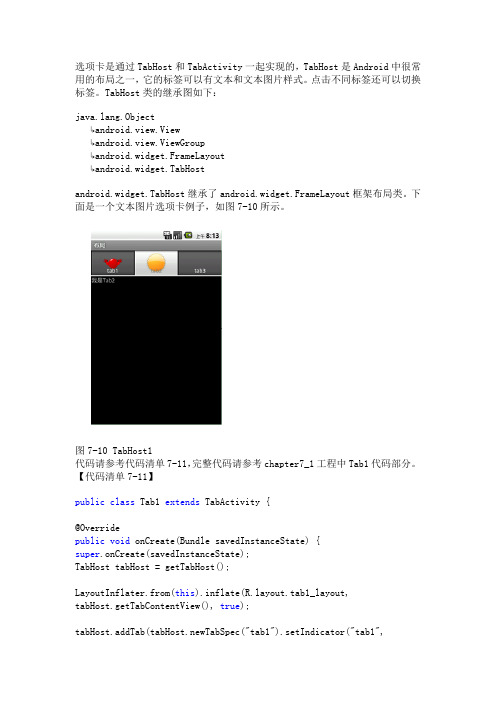
选项卡是通过TabHost和TabActivity一起实现的,TabHost是Android中很常用的布局之一,它的标签可以有文本和文本图片样式。
点击不同标签还可以切换标签。
TabHost类的继承图如下:ng.Object↳android.view.View↳android.view.ViewGroup↳android.widget.FrameLayout↳android.widget.TabHostandroid.widget.TabHost继承了android.widget.FrameLayout框架布局类。
下面是一个文本图片选项卡例子,如图7-10所示。
图7-10 TabHost1代码请参考代码清单7-11,完整代码请参考chapter7_1工程中Tab1代码部分。
【代码清单7-11】public class Tab1 extends TabActivity {@Overridepublic void onCreate(Bundle savedInstanceState) {super.onCreate(savedInstanceState);TabHost tabHost = getTabHost();LayoutInflater.from(this).inflate(yout.tab1_layout,tabHost.getTabContentView(), true);tabHost.addTab(tabHost.newTabSpec("tab1").setIndicator("tab1",getResources().getDrawable(R.drawable.redimage)).setContent(R.id.view1));tabHost.addTab(tabHost.newTabSpec("tab3").setIndicator("tab2", getResources().getDrawable(R.drawable.yellowimage)).setContent(R.id.view2));tabHost.addTab(tabHost.newTabSpec("tab3").setIndicator("tab3").setContent(R.id.view3));}}选项卡屏幕的Activity必须继承TabActivity,通过基类TabActivity提供的方法getTabHost()可以获得TabHost对象。
Android用tabhost实现界面切换,每个界面为一个独立的activity操作
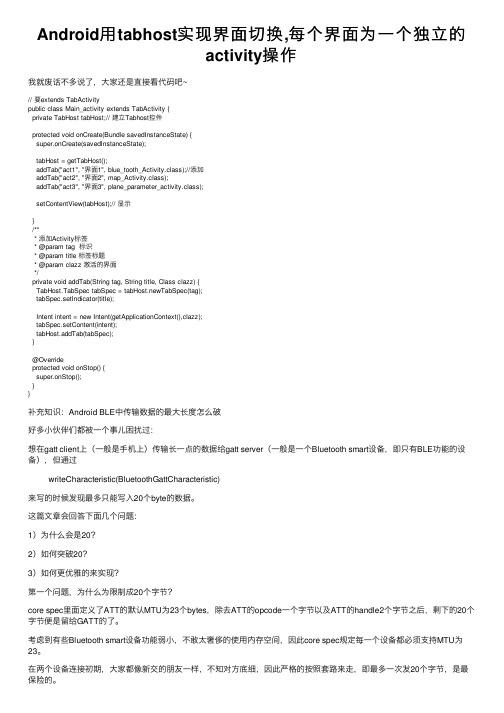
Android⽤tabhost实现界⾯切换,每个界⾯为⼀个独⽴的activity操作我就废话不多说了,⼤家还是直接看代码吧~// 要extends TabActivitypublic class Main_activity extends TabActivity {private TabHost tabHost;// 建⽴Tabhost控件protected void onCreate(Bundle savedInstanceState) {super.onCreate(savedInstanceState);tabHost = getTabHost();addTab("act1", "界⾯1", blue_tooth_Activity.class);//添加addTab("act2", "界⾯2", map_Activity.class);addTab("act3", "界⾯3", plane_parameter_activity.class);setContentView(tabHost);// 显⽰}/*** 添加Activity标签* @param tag 标识* @param title 标签标题* @param clazz 激活的界⾯*/private void addTab(String tag, String title, Class clazz) {TabHost.TabSpec tabSpec = tabHost.newTabSpec(tag);tabSpec.setIndicator(title);Intent intent = new Intent(getApplicationContext(),clazz);tabSpec.setContent(intent);tabHost.addTab(tabSpec);}@Overrideprotected void onStop() {super.onStop();}}补充知识:Android BLE中传输数据的最⼤长度怎么破好多⼩伙伴们都被⼀个事⼉困扰过:想在gatt client上(⼀般是⼿机上)传输长⼀点的数据给gatt server(⼀般是⼀个Bluetooth smart设备,即只有BLE功能的设备),但通过writeCharacteristic(BluetoothGattCharacteristic)来写的时候发现最多只能写⼊20个byte的数据。
Android编程之TabWidget选项卡用法实例分析

Android编程之TabWidget选项卡⽤法实例分析本⽂实例讲述了Android编程之TabWidget选项卡⽤法。
分享给⼤家供⼤家参考,具体如下:1 概览TabWidget与TabHost。
tab组件⼀般包括TabHost和TabWidget、FrameLayout,且TabWidget、FrameLayout属于TabHost。
是否继承TabActivity的问题实现步骤。
两种实现⽅式,⼀种是将每个Tab的布局嵌在TabHost中的FrameLayout中,每个Tab的内容布局与显⽰都在FrameLayout中进⾏,缺点是布局会显得很臃肿;⼀种是每个Tab从FrameLayout中独⽴出来,以Activity呈现,这样使得每个Tab有单独的布局。
2 效果图Widget在顶部的情形:3 主要布局3.1 TabMain布局⽅式⼀:<?xml version="1.0" encoding="utf-8"?><TabHost xmlns:android="/apk/res/android"android:id="@+id/tabhost"android:layout_width="match_parent"android:layout_height="match_parent"android:orientation="vertical" ><RelativeLayoutandroid:layout_width="fill_parent"android:layout_height="fill_parent"android:orientation="vertical" ><TabWidgetandroid:id="@android:id/tabs"android:layout_width="fill_parent"android:layout_height="60dip"android:layout_alignParentBottom="true"android:background="#424242" ></TabWidget><FrameLayoutandroid:id="@android:id/tabcontent"android:layout_width="fill_parent"android:layout_height="fill_parent" ><LinearLayoutandroid:id="@+id/theme"android:layout_width="fill_parent"android:layout_height="fill_parent"android:orientation="vertical" ><TextViewandroid:id="@+id/theme_title"android:layout_width="wrap_content"android:layout_height="wrap_content"android:text="Tab1" /></LinearLayout><LinearLayoutandroid:id="@+id/wallpaper"android:layout_width="fill_parent"android:layout_height="fill_parent"android:orientation="vertical" ><TextViewandroid:id="@+id/wallpaper_title"android:layout_width="wrap_content"android:layout_height="wrap_content"android:text="Tab2" /></LinearLayout><LinearLayoutandroid:id="@+id/iconbg"android:layout_width="fill_parent"android:layout_height="fill_parent"android:orientation="vertical" ><TextViewandroid:id="@+id/iconbg_title"android:layout_width="wrap_content"android:layout_height="wrap_content"android:text="Tab3" /></LinearLayout><LinearLayoutandroid:id="@+id/screenlock"android:layout_width="fill_parent"android:layout_height="fill_parent"android:orientation="vertical" ><TextViewandroid:id="@+id/screenlock_title"android:layout_width="wrap_content"android:layout_height="wrap_content"android:text="Tab4" /></LinearLayout><LinearLayoutandroid:id="@+id/effect"android:layout_width="fill_parent"android:layout_height="fill_parent"android:orientation="vertical" ><TextViewandroid:id="@+id/effect_title"android:layout_width="wrap_content"android:layout_height="wrap_content"android:text="Tab5" /></LinearLayout></FrameLayout></RelativeLayout></TabHost>⽅式⼆:<?xml version="1.0" encoding="utf-8"?><TabHost xmlns:android="/apk/res/android"android:id="@android:id/tabhost"android:layout_width="fill_parent"android:layout_height="fill_parent"android:background="@color/wcity_normal_bg" ><LinearLayoutandroid:layout_width="fill_parent"android:layout_height="fill_parent"android:orientation="vertical" ><FrameLayoutandroid:id="@android:id/tabcontent"android:layout_width="fill_parent"android:layout_height="fill_parent"android:layout_weight="1" ></FrameLayout><TabWidgetandroid:id="@android:id/tabs"android:layout_width="fill_parent"android:layout_height="wrap_content"android:background="@drawable/tab"/></LinearLayout></TabHost>3.2 TabItem布局这⼀部分中⽅式⼀与⽅式⼆没有什么区别,只有表⽰形式的区别。
Android UI控件的分类

大多数的界面控件都在android.view和android.widget包中,android.view.View为他们的父类,还有Dialog系列,android.app.Dialog为父类。
Android的原生控件,一般是在res/layout下的xml文件中声明。
然后在Activity通过使用super.setContentView(yout.某布局layout文件名)来加载layout。
在Activity中获取控件的引用需要使用super.findViewById(R.id.控件的ID),接着就可以使用这个引用对控件进行操作,例如添加监听,设置内容等。
当然也可以通过代码动态的使用控件。
1.文本类:TextView、EditText、AutoCompleteTextView、MultAutoCompletTextView 、(TextSwitcher) 、(DigitalClock)ExtractEditText、CheckedTextView、Chronometer2.按钮类:Button、CheckBox、RadioButton(RadioGroup) 、ToggleButton 、(ImageButton ) CompoundButton2.缩放按钮:ZoomButton、ZoomControls3.图片类:ImageView、ZoomButton、ImageButton、(ImageSwitcher )QuickContactBadge4.时间控件:DigitalClock、AnalogClock、TimePicker、DatePicker5.进度显示:ProgressBar、AbsSeekBar、SeekBar、RatingBar(星星评分)6.导航:TabHost、TabWidget。
7.视频媒体:VideView、MediaController8.Dialog对话框CharacherPickerDialog、AlertDialog、DatePickerDialog、ProgressDialog、TimePickerDialog9. 布局类控件:AbsoluteLayout、LinearLayout、RadioGroup 、TableLayout、TableRow、RelativeLayout、FrameLayout10.需要适配器的布局类:AdapterView、AbsListView、GridView、ListView、AbsSpinner、Gallery Spinner11.滚动条:HorizontalScrollView、ScrollView12.网页:WebView13.动画:ViewAimator、ViewFilpper、ViewSwitcher、ImageSwitcher、TextSwitcher12.其他:1.KeyboardView2.SurfaceView(照相时会使用) GLSurfaceView3.ViewStub DialerFilter TwolineListItem SlidingDrawer GestureOverlayView4.ListView一般与ListActivity一一起使用。
Android-TabHost_用布局管理器实现标签选项卡

A VDSDKActivity_main.xml<TabHost xmlns:android="/apk/res/android"android:id="@+id/TabHost1"android:orientation="vertical"android:layout_width="fill_parent"android:layout_height="fill_parent"><LinearLayoutandroid:orientation="vertical"android:layout_width="fill_parent"android:layout_height="fill_parent"><TabWidgetandroid:id="@android:id/tabs"android:layout_width="fill_parent"android:layout_height="wrap_content"android:layout_alignParentTop="true"/><FrameLayoutandroid:id="@android:id/tabcontent"android:layout_width="fill_parent"android:layout_height="fill_parent"><LinearLayoutandroid:id="@+id/tab_edit"android:layout_width="fill_parent"android:layout_height="fill_parent"android:orientation="vertical"><EditTextandroid:id="@+id/edit"android:layout_width="wrap_content"android:layout_height="wrap_content"android:text="请输入检索关键字..."android:textSize="18px"/><Buttonandroid:id="@+id/but"android:layout_width="wrap_content"android:layout_height="wrap_content"android:text="搜索"/></LinearLayout><LinearLayoutandroid:id="@+id/tab_clock"android:layout_width="fill_parent"android:layout_height="fill_parent"android:orientation="vertical"><AnalogClockandroid:id="@+id/myAnalogClock"android:layout_width="wrap_content"android:layout_height="wrap_content"/></LinearLayout><LinearLayoutandroid:id="@+id/tab_sex"android:layout_width="fill_parent"android:layout_height="fill_parent"android:orientation="vertical"><RadioGroupandroid:id="@+id/sex"android:layout_width="fill_parent"android:layout_height="wrap_content"android:orientation="vertical"><RadioButtonandroid:id="@+id/male"android:checked="true"android:text="性别:男"/><RadioButtonandroid:id="@+id/female"android:text="性别:女"/></RadioGroup></LinearLayout></FrameLayout></LinearLayout></TabHost>Mainactivity.javapackage com.example.androidtest_tabhost02;import android.os.Bundle;import android.app.Activity;import android.view.Menu;import android.widget.TabHost;import android.widget.TabHost.TabSpec;public class MainActivity extends Activity {private TabHost myTabHost=null;private int[] layRes={R.id.tab_edit,R.id.tab_clock,R.id.tab_sex};@Overrideprotected void onCreate(Bundle savedInstanceState) {super.onCreate(savedInstanceState);super.setContentView(yout.activity_main);myTabHost=(TabHost)super.findViewById(R.id.TabHost1);myTabHost.setup();for(int x=0;x<layRes.length;x++){TabSpec myTab=myTabHost.newTabSpec("tab"+x);myTab.setIndicator("标签"+x);myTab.setContent(yRes[x]);myTabHost.addTab(myTab);}myTabHost.setCurrentTab(1);}@Overridepublic boolean onCreateOptionsMenu(Menu menu) {// Inflate the menu; this adds items to the action bar if it is present.getMenuInflater().inflate(R.menu.activity_main, menu);return true;}}。
AndroidTab布局大全(一)

Android学习之路2020-07-31 12:41:10| 分类: | 标签: |字号大中小定阅很多童鞋在网上问我,Android应该怎么学,需要哪些基础,Android开发学习需要学习J2EE吗?下面依照我的教学体会,推荐就业,学员面试的情形,给大伙儿一些参考。
一、Android开发的分类:一、Android客户端应用程序如新浪微博、网银客户端、凡客、淘宝客户端,快盘客户端。
Android在那个地址的应用仍是界面层的东西为主。
核心还在WEB。
客户端界面很重要,用户体验度很重要。
从应用需求上来讲,几乎大一点的网站,都需要有电话客户端程序。
二、Android通用类程序如基于LBS(基于位置的效劳)的应用(这种一样会嵌入到客户端应用程序中),流媒体播放应用。
由于移动设备的方便便利、3G、4G网络的进展,这种应用有不错的前景。
3、Android游戏开发需要把握的游戏引擎LGame,游戏框架等。
电话上的游戏会是一大块内容,有前途。
4、Android底层开发需要把握C、Linux等较底层的东西,进展方向应该是驱动、协议开发,嵌入式开发。
开始学习了解一样从界面、控件开始,这也是大部份人以为简单、比较快上手的缘故。
学习一段时刻后,自己能够定一个方向进展。
二、Android学习需要哪些知识点一、Java基础知识J2SE:Java基础类(lang包,IO包,util包(集合框架),面向对象,多线程,网络编程)二、J2EE知识若是你想从事的Android客户端应用程序的开发,这部份知识是必备的。
显然Android 客户端只是做的数据的请求、展现,所需的数据在效劳器端。
技术点:Tomcat(Weblogic),XML解析,JSON解析,JSP/Servlet。
了解SSH。
3、Linux、C语言知识能够作为你后续进展需要了解的。
在论坛上、QQ上看到很多童鞋Java基础还比较欠缺,就开始弄Android了,固然就问题多多。
- 1、下载文档前请自行甄别文档内容的完整性,平台不提供额外的编辑、内容补充、找答案等附加服务。
- 2、"仅部分预览"的文档,不可在线预览部分如存在完整性等问题,可反馈申请退款(可完整预览的文档不适用该条件!)。
- 3、如文档侵犯您的权益,请联系客服反馈,我们会尽快为您处理(人工客服工作时间:9:00-18:30)。
Android 控件之TabHost Tab页
TabHost用来显示Tab页
源码下载
一、概述
提供Tab页的窗口视图容器,它有俩个children,一组是用户可以选择指定Tab页的标签,另一组是FrameLayout用来显示该Tab页的内容。
个别元素通常控制使用这个容器对象,而不是设置在子元素本身的值。
二、重要方法
addTab(TabHost.TabSpec tabSpec):添加一项Tab页
clearAllTabs():清除所有与之相关联的Tab页.
getCurrentTab():返回当前Tab页.
getTabContentView():返回包含内容的FrameLayout
newTabSpec(String tag):返回一个与之关联的新的TabSpec
三、实例
1.布局文件,需要使用FrameLayout
< ?xml version="1.0" encoding="utf-8"?>
< FrameLayout xmlns:android="/apk/res/android"
android:layout_width="match_parent"
android:layout_height="match_parent">
< TextView android:id="@+id/view1"
android:background="@drawable/b"
android:layout_width="match_parent"
android:layout_height="match_parent"
android:text="页1"/>
< TextView android:id="@+id/view2"
android:background="@drawable/c"
android:layout_width="match_parent"
android:layout_height="match_parent"
android:text="页2"/>
< TextView android:id="@+id/view3"
android:background="@drawable/d"
android:layout_width="match_parent"
android:layout_height="match_parent"
android:text="页3"/>
< /FrameLayout>
2.继承TabActivity
public class TabHostDemo extends TabActivity
3.获取次此abHost
TabHost tabHost = getTabHost();
4.设置布局
LayoutInflater.from(this).inflate(yout.tabhostpage, tabHost.getTabContentView(), true);
5.添加Tab页
tabHost.addTab(tabHost.newTabSpec("tab1")
.setIndicator("tab1")
.setContent(R.id.view1));
tabHost.addTab(tabHost.newTabSpec("tab3") .setIndicator("tab2")
.setContent(R.id.view2));
tabHost.addTab(tabHost.newTabSpec("tab3") .setIndicator("tab3")
.setContent(R.id.view3));。
